我在做影片截選播放清單時,遇到播放時會停住的問題,並發現在各瀏覽器、各網站的表現不同,用戶回報給我的狀況也都不同。我對這件事做了些研究,並撰寫下此文記錄。為了改善用戶體驗,瀏覽器正朝著更嚴格的自動播放政策發展。它的目的是讓用戶對播放有更大的控制權,並(Chrome稱)讓有合法用途的出版商受益。
這篇文章會提及Chrome、Firefox的自動播放規則,身為網站開發者我們該怎麼處理前端;身為用戶我們該怎麼手動允許特定網站的自動播放。
「阻擋自動播放」行為的明確定義
「自動播放 (Autoplay)」是指在用戶沒有明確要求開始播放的情況下,導致音頻開始播放的任何功能。這既包括使用HTML屬性來自動播放媒體,也包括在沒有互動就使用JavaScript程式開始播放。
換句話說
<audio src="/music.mp3" autoplay>
audioElement.play();
都會被阻止。
具體來說,此規則套用在HTML <audio> 、<video> 元素,以及 Web Audio API
Chrome的自動播放規則
- 始終允許靜音影片的自動播放
- 在以下條件允許自動播放:
- 使用者當前已經與該domain進行了互動、點擊
- 在桌面裝置上,使用者的Media Engagement Index已經超過閾值,也代表用戶以前曾在此網站播放多次帶聲音的媒體
- 在手機裝置上,使用者已將該網站加到他們的手機主畫面上,或在桌面裝置上安裝為PWA
- 使用者可以針對個別網站添加例外
- 上層可以將自動播放權限傳遞給他們的iframe
Media Engagement Index (MEI)
這東西是Chrome獨有的。Media Engagement Index直譯是「媒體參與指數」,Chrome會計算使用者對各網域的媒體互動程度,並以此評分。
算分數時有如下限制
- 媒體(音頻、視頻)的播放必須大於7秒
- 音頻必須存在並且沒有靜音
- 有影片的該頁籤是active
- 影片的大小必須大於200px * 140px
簡單來說,你看越久影片,該網站分數就越高。而當它超過一定值,就會啟動自動播放。
Chrome使用者可以訪問 about://media-engagement 查看自己的MEI。
Firefox的自動播放規則
Firefox的自動播放預設為「封鎖音訊」,即允許靜音影片的自動播放。此跨站預設值可由使用者自行修改。
- 「封鎖音訊」: 允許靜音影片的自動播放,封鎖其它影片的自動播放,直到使用者當前已經與該domain進行了互動、點擊 (這是預設值)
- 「封鎖影音內容」: 封鎖所有影片的自動播放,即使它是靜音影片
- 「允許自動播放影音內容」: 字面意思,全面允許自動播放
- 使用者可以針對個別網站添加例外
- 上層可以將自動播放權限傳遞給他們的iframe
我們開發者怎麼活 (╯°Д°)╯ ┻━┻
兩條路
-
靜音播放,並顯示按鈕要使用者手動按unmute。這個「按按鈕」的行為是互動,會允許音頻播放。Facebook,
Instagram, Twitter, YouTube 都是這麼做。
<video id="video" muted autoplay> <button id="unmuteButton"></button> <script> unmuteButton.addEventListener('click', function() { video.muted = false; }); </script> -
對video元素play(),並處理fallback,請使用者手動點擊。
var promise = document.querySelector('video').play(); if (promise !== undefined) { promise.then(_ => { // Autoplay started! }).catch(error => { // Autoplay was prevented. // Show a "Play" button so that user can start playback. }); }
延伸閱讀,請確認此章Chrome部落格給開發者的建議
https://developer.chrome.com/blog/autoplay/#best-practices-for-web-developers
若你有用到iframe,也注意一下iframe-delegation這個章節
https://developer.chrome.com/blog/autoplay/#iframe-delegation
我們使用者怎麼活 ┬─┬ ノ( ' - 'ノ)
Chrome的手動允許方法
方法一
來到此頁面 chrome://settings/content/sound ,在最下方的「可以播放音效」添加要允許自動播放的網站
方法二
方法二結果同方法一,都學起來
直接打開目標網站,點擊網址列左側的小鎖頭
(不要理會這裡的音訊開關,它沒用)
在siteDetails頁往下捲,找到 🔊音訊 ,選擇 允許
如此操作後,即使我在此站的MEI並未是High,它仍能自動播放
Firefox的手動允許方法
調整預設設定
來到設定的「隱私與安全性」頁面 about:preferences#privacy ,下拉到「自動播放」,點右側「設定」
在「對所有網站的預設行為:」下拉選單中,選中你想要的預設行為,三選項的詳細意義見此
調整個別例外
如果你預設設定是選擇封鎖,可以再針對個別網頁設定例外。來到站點觸發一次阻擋Autoplay,網址列左方會多一個「禁止播放」的符號,此時點它就能在下拉選單中設定自動播放的例外規則。
如果你回到「隱私與安全性」這裡,下方可以管理所有允許過的例外規則。
參考資料
-
Allow or block media autoplay in Firefox | Firefox Help
https://support.mozilla.org/en-US/kb/block-autoplay -
Autoplay policy in Chrome - Chrome Developers
https://developer.chrome.com/blog/autoplay/ -
Autoplay guide for media and Web Audio APIs - Web media technologies |
MDN
https://developer.mozilla.org/en-US/docs/Web/Media/Autoplay_guide
附註
我在爬文時讀到下方這篇,其中關於Chrome enterprise policy的說明是錯誤的。
Day20 Autoplay 與 mute - iT 邦幫忙
https://ithelp.ithome.com.tw/articles/10218679
此處的Policy是指群組原則、Chrome 政策,而不是什麼特殊人與人關係。這是由企業管理員對網域內的電腦做Chrome原則設定。這和電腦沒加網域的一般使用者無關。
更多資訊請確認下方文件:
-
Windows 版 Chrome 瀏覽器 (內部部署管理) - Google Chrome Enterprise說明
https://support.google.com/chrome/a/topic/6242754 -
Autoplay policy in Chrome - Chrome Developers #Chrome enterprise
policies
https://developer.chrome.com/blog/autoplay/#chrome-enterprise-policies
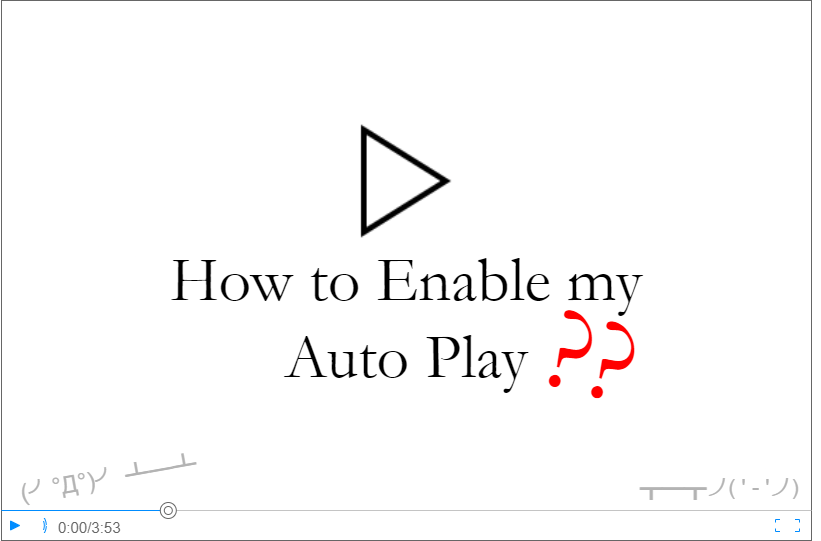
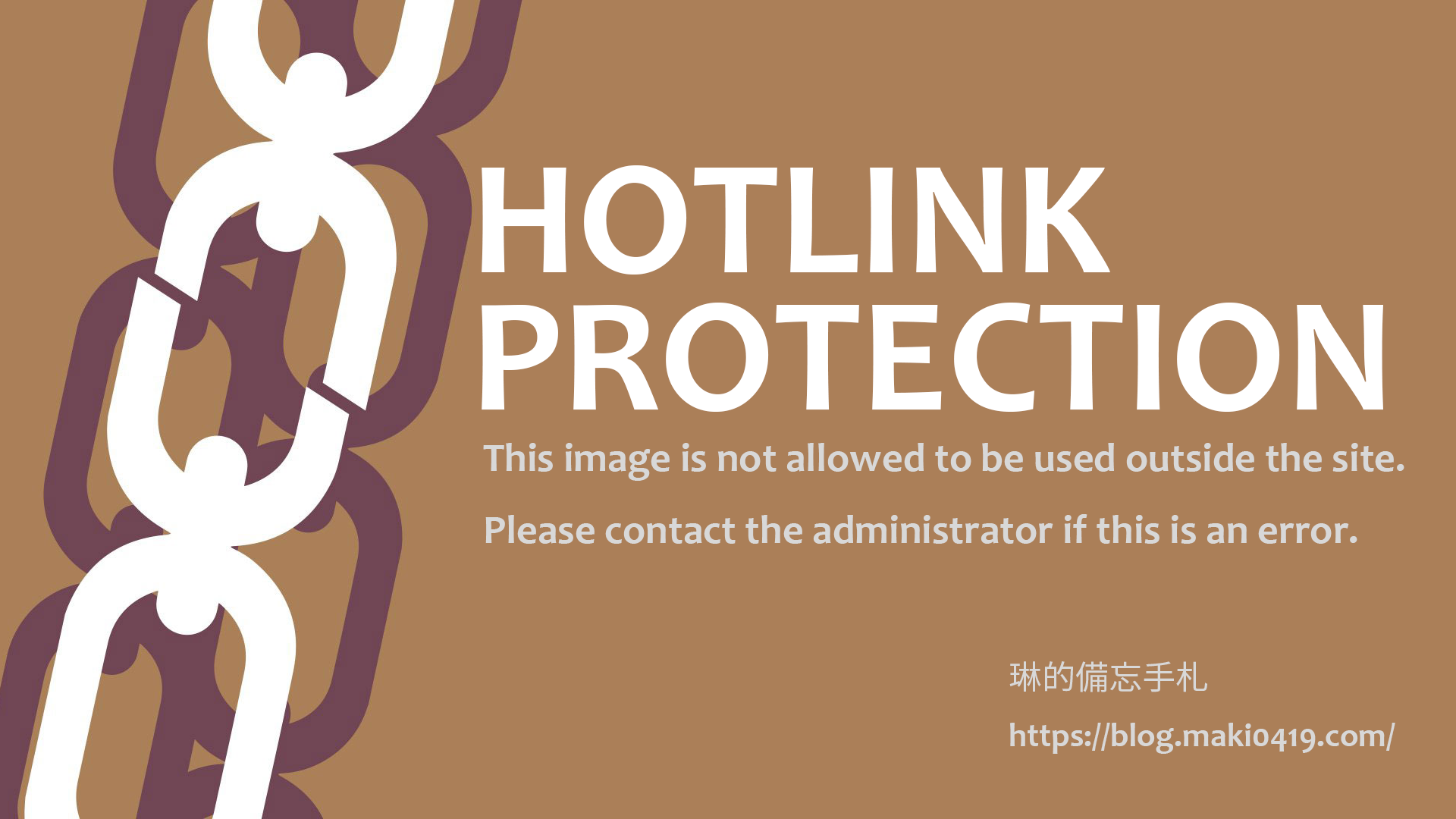

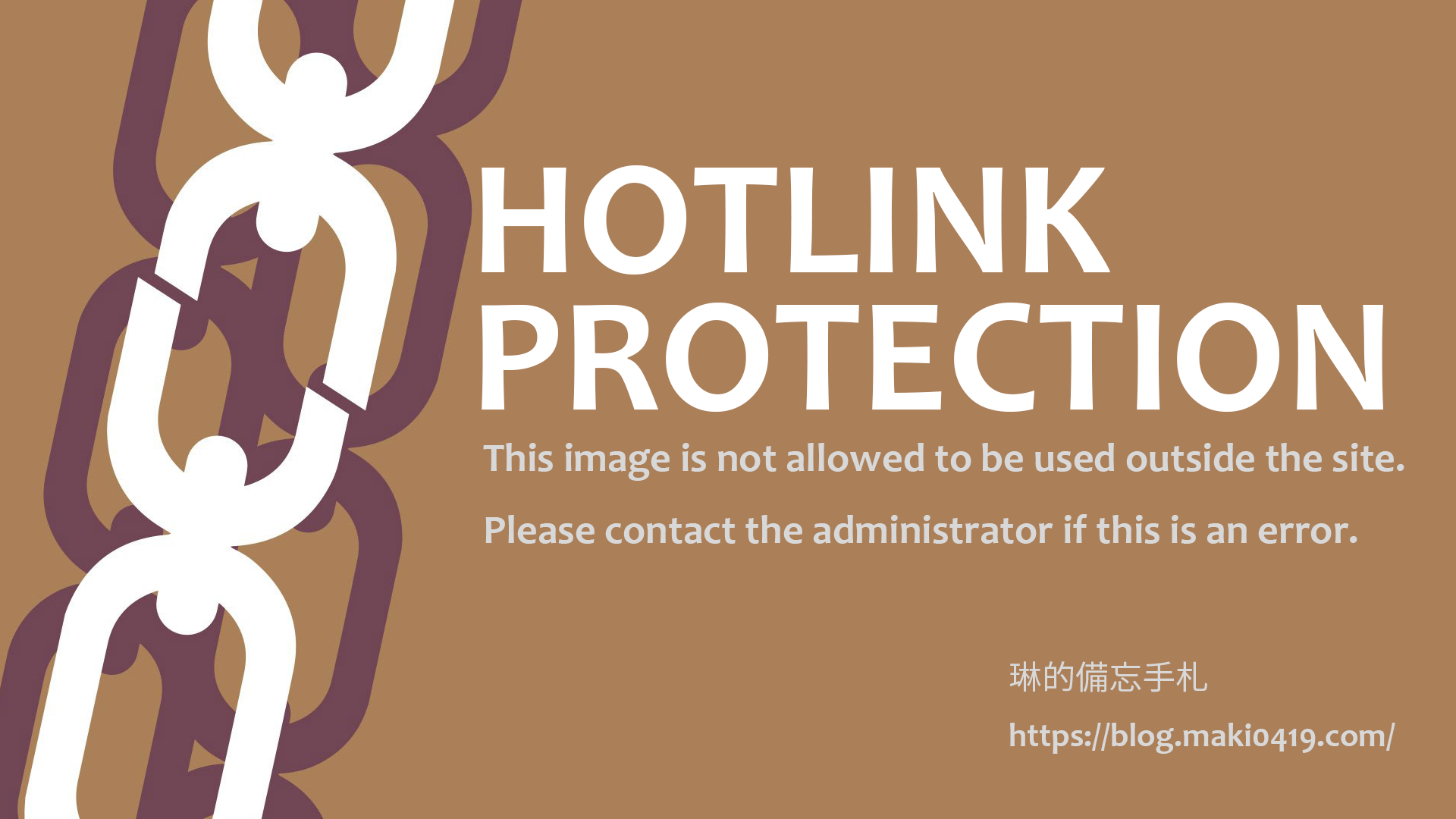


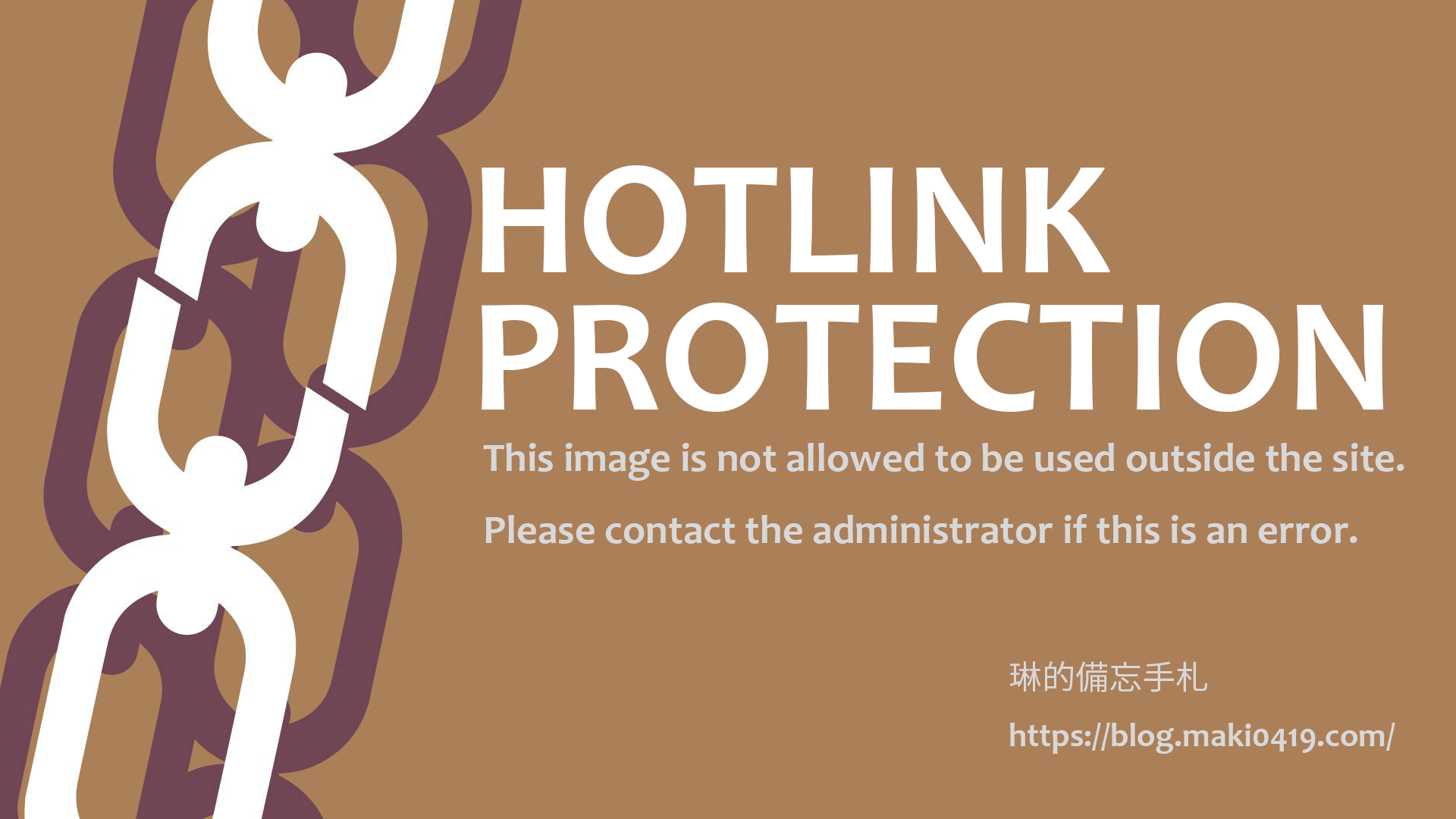
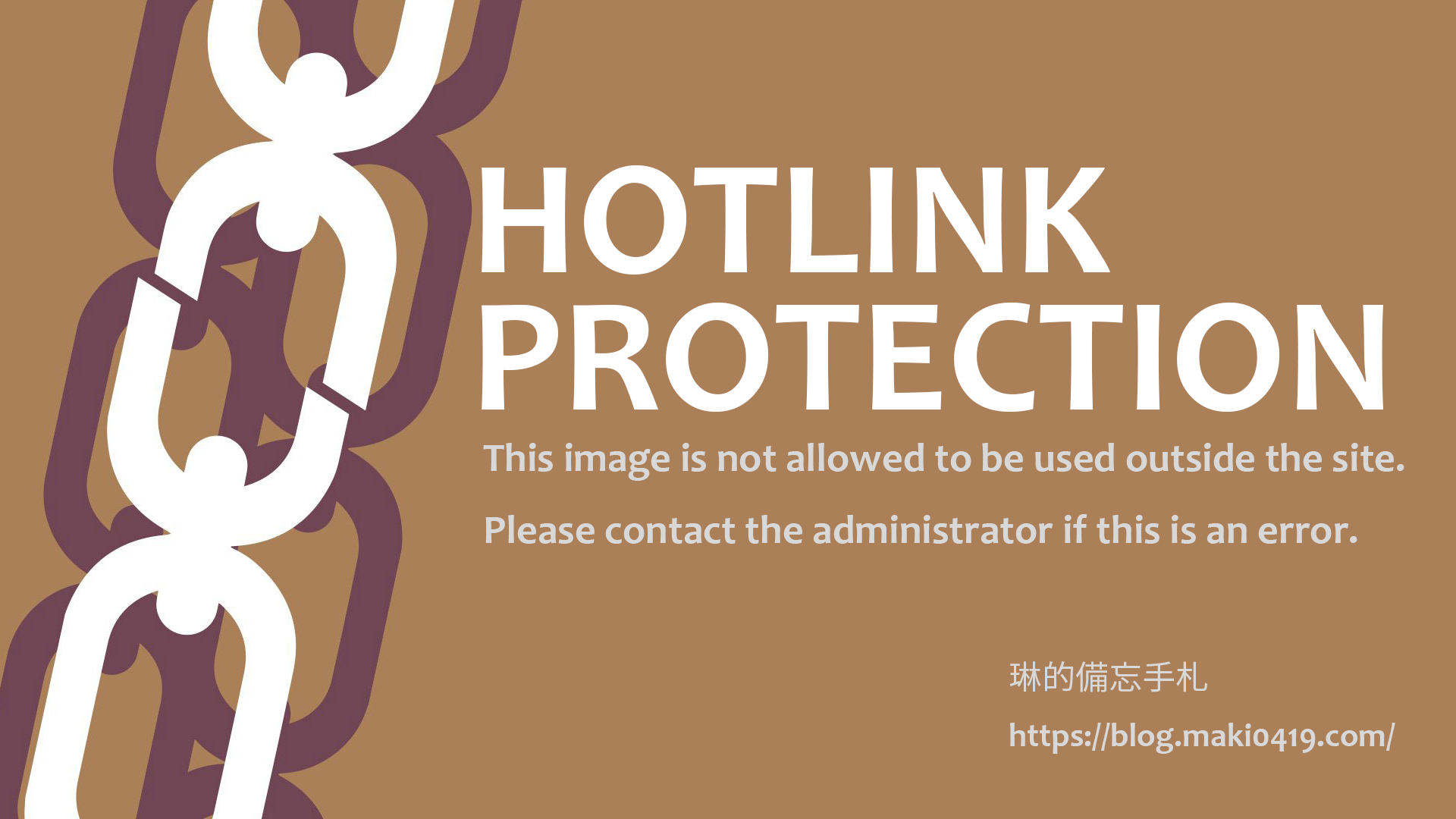
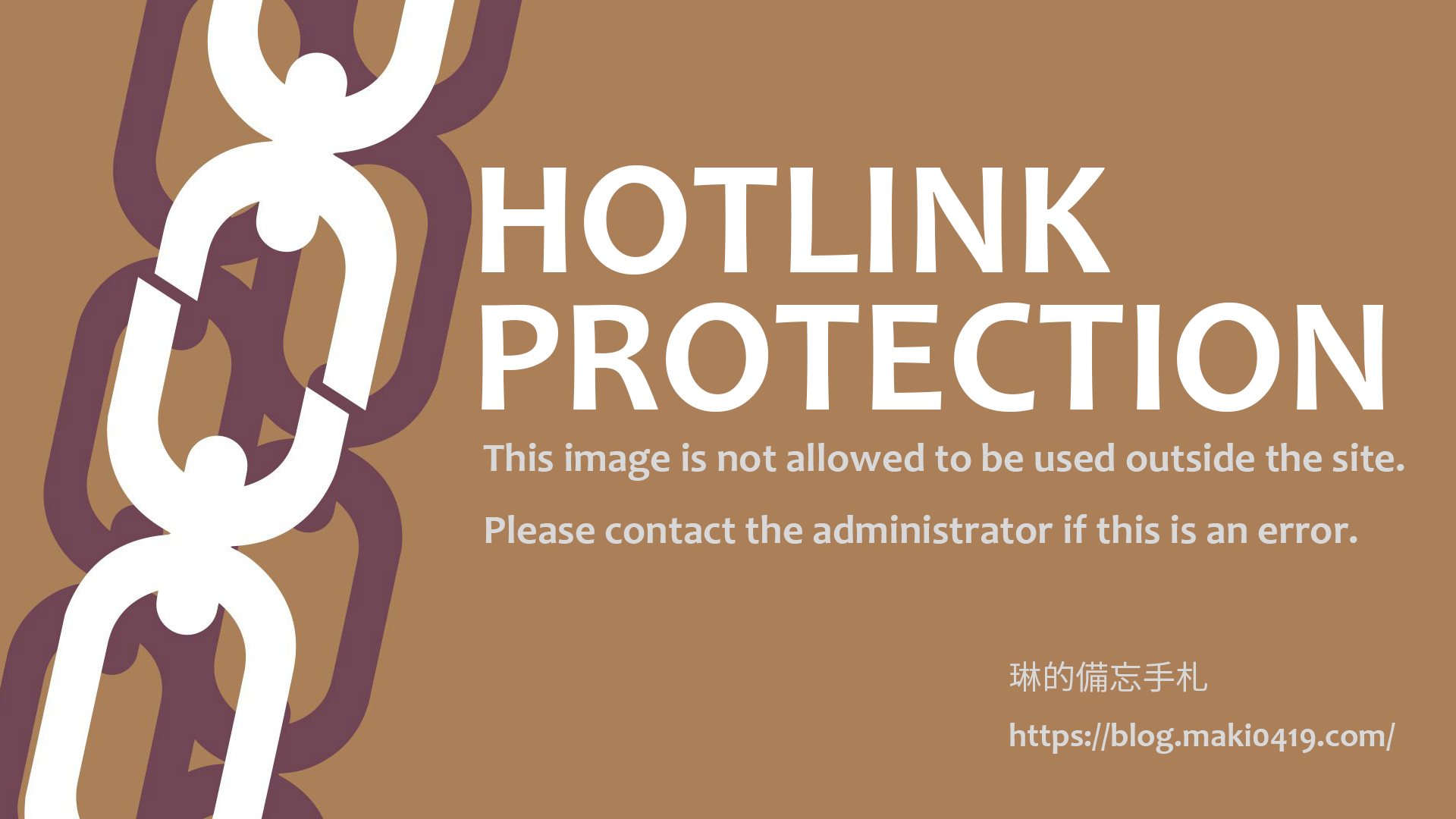

沒有留言:
張貼留言
本站遭到垃圾留言(病毒連結)攻擊,開啟審核模式。留言後並不會馬上公開顯示。